
Để phân trang cho bảng như vậy, bạn hãy thực hiện như sau:
Bước 1. Đăng nhập Blogger, vào Design >> Edit HTML. Đặt đoạn code sau đây vào trước thẻ </head>.
<script type="text/javascript">
//<![CDATA[
function Pager(tableName, itemsPerPage) {
this.tableName = tableName;
this.itemsPerPage = itemsPerPage;
this.currentPage = 1;
this.pages = 0;
this.inited = false;
this.showRecords = function(from, to) {
var rows = document.getElementById(tableName).rows;
// i starts from 1 to skip table header row
for (var i = 1; i < rows.length; i++) {
if (i < from || i > to)
rows[i].style.display = 'none';
else
rows[i].style.display = '';
}
}
this.showPage = function(pageNumber) {
if (! this.inited) {
alert("not inited");
return;
}
var oldPageAnchor = document.getElementById('pg'+this.currentPage);
oldPageAnchor.className = 'pg-normal';
this.currentPage = pageNumber;
var newPageAnchor = document.getElementById('pg'+this.currentPage);
newPageAnchor.className = 'pg-selected';
var from = (pageNumber - 1) * itemsPerPage + 1;
var to = from + itemsPerPage - 1;
this.showRecords(from, to);
}
this.prev = function() {
if (this.currentPage > 1)
this.showPage(this.currentPage - 1);
}
this.next = function() {
if (this.currentPage < this.pages) {
this.showPage(this.currentPage + 1);
}
}
this.init = function() {
var rows = document.getElementById(tableName).rows;
var records = (rows.length - 1);
this.pages = Math.ceil(records / itemsPerPage);
this.inited = true;
}
this.showPageNav = function(pagerName, positionId) {
if (! this.inited) {
alert("not inited");
return;
}
var element = document.getElementById(positionId);
var pagerHtml = '<span onclick="' + pagerName + '.prev();" class="pg-normal"> « Prev </span> | ';
for (var page = 1; page <= this.pages; page++)
pagerHtml += '<span id="pg' + page + '" class="pg-normal" onclick="' + pagerName + '.showPage(' + page + ');">' + page + '</span> | ';
pagerHtml += '<span onclick="'+pagerName+'.next();" class="pg-normal"> Next »</span>';
element.innerHTML = pagerHtml;
}
}
//]]>
</script>
Bước 2. Đặt đoạn CSS sau đây vào trước dòng ]]></b:skin> để định dạng các thuộc tính cho phần phân trang:
.pg-normal {
color: red;
font-weight: normal;
text-decoration: none;
cursor: pointer;
}
.pg-selected {
color: black;
font-weight: bold;
text-decoration: underline;
cursor: pointer;
}
Lưu Template.
Bước 3. Khi tạo nội dung trong một bài viết nào đó, hãy sử dụng cấu trúc HTML cho bảng dưới dạng như sau (ở đây demo bảng có 3 cột và 9 dòng để phân trang thành 3 trang, bạn có thể vận dụng linh hoạt):
Bước 3. Khi tạo nội dung trong một bài viết nào đó, hãy sử dụng cấu trúc HTML cho bảng dưới dạng như sau (ở đây demo bảng có 3 cột và 9 dòng để phân trang thành 3 trang, bạn có thể vận dụng linh hoạt):
<table id="results">
<tr>
</tr>
<tr>
</tr>
<tr>
</tr>
<tr>
</tr>
<tr>
</tr>
<tr>
</tr>
<tr>
</tr>
<tr>
</tr>
<tr>
</tr>
<tr>
</tr>
</table>
<script type="text/javascript"><!--
var pager = new Pager('results', 3);
pager.init();
pager.showPageNav('pager', 'pageNavPosition');
pager.showPage(1);
//--></script>
Ở đoạn script trên thì số 3 biểu thị số dòng mỗi trang, bạn có thể điều chỉnh tùy theo trường hợp áp dụng của bạn.
Chúc thành công!

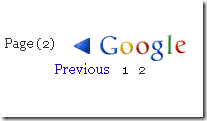






![Truyện cười tiếu lâm tục tĩu 18+ hay nhất [P3]](https://blogger.googleusercontent.com/img/b/R29vZ2xl/AVvXsEjfBo-uJRwBOEwolBAyjP72CvE38UMpgUcMNtYAEuxpdFOciBDHX1FlCH_SvLfQjEfgsWi7LEPFfYQOX7NoIEmA5wedTzRB1SvKK-RcVRNRirY69uYUVZCGDw0psFs4BBLj_OaTnDjsfZN2/s72-c/tho-che-shock-cuoi-chut-choi.png)




